Que nous réserve ce cru 2015 ? J’ai décortiqué pour vous cette nouvelle version et voici les nouveautés d’AutoCAD 2015.
Commençons par l’interface :
Depuis la version 2009 et l’apparition du ruban, l’interface d’AutoCAD n’avait pas beaucoup évolué. Cette version 2015 vient apporter quelques changements.
– Un nouveau thème foncé fait son apparition. Ce thème fait clairement penser à la version Mac d’AutoCAD. Le noir devient donc la couleur par défaut d’AutoCAD 2015.
Pour ceux qui n’apprécieraient pas ce thème foncé, il est possible de retrouver le thème clair à partir des options. Chose un peu étrange, les boites de dialogue gardent les mêmes couleurs que le thème de Windows. Résultat, le ruban et les palettes ne sont pas toujours en harmonie avec les couleurs des boites de dialogue. Cela se voit moins avec le thème clair.
– Autre gros changement d’interface qui ne ravira pas tout le monde mais qui était prévisible, la disparition de l’interface classique avec les barres d’outils. Dans AutoCAD 2015 vous n’avez plus le choix, c’est le ruban et rien d’autre.
Correction après le message de Titi95 (merci à lui) : L’espace de travail classique avec les barres d’outils n’existe plus mais vous pouvez quand même récupérer les barres d’outils d’une ancienne version d’AutoCAD grâce à l’outil de migration.
– Les boutons de la barre d’état (Ortho, Polaire…) ont également subit un nettoyage puisque vous ne pouvez plus choisir entre les boutons en mode texte ou icônes. Seules les icones subsistent.

– Autre changement, AutoCAD ne démarre plus automatiquement sur un nouveau dessin vierge mais affiche une page de démarrage ou vous pouvez choisir un gabarit, un fichier récent ou vous connecter à votre compte Autodesk 360.
Cela rappelle un peu les versions 2000 ou 2002 avec leurs écrans de démarrage mais en plus moderne.
– Les onglets de présentation se voient dotés d’un nouveau bouton + qui permet de créer rapidement un nouvel onglet.

– La couleur de fond des présentations peut maintenant être modifiée.

– Les icones ont pour certaines été modifiées. Ce n’est pas toujours une réussite puisque l’icône de sélection rapide dans la palette de propriétés n’est pas le même que dans le ruban ou le bouton droit. Certaines autres comme l’icône de la variable système Pickadd qui possède une bulle d’aide des plus incompréhensibles pour les novices dispose en plus d’une icône très peu parlante. Autre bizarrerie, l’icône verrouiller-déverrouiller un calque ne change plus de couleur dans la liste des calques.

– Des modifications dans l’interface, on en trouve un peu partout. La main de la commande panoramique a également été modifiée. Certaines listes de couleurs également. Il est maintenant possible d’activer ou désactiver plusieurs accrochages aux objets depuis la liste déroulante sans que celle-ci ne se referme à chaque fois.
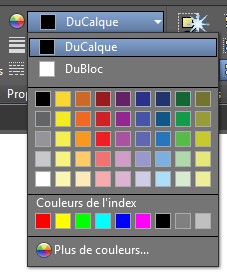
– Dans l’aide vous pouvez retrouver l’emplacement d’une icône en cliquant dessus.
Mon avis : Les changements d’interface, cela ne me dérange pas vraiment. Au contraire cela permet de moderniser le logiciel. Mais cela manque dans certains cas d’un peu de cohérence. Cela devrait être corrigé dans les prochaines versions. Du moins je l’espère.
Coté dessin :
– AutoCAD 2015 introduit également un nouveau « thème visuel » sur les objets de dessin. Lors de la mise en surbrillance, un effet lumineux vient remplacer l’ancien thème « gras ».
On retrouve aussi cet effet lors de la sélection d’objets.
Un lissage est également appliqué sur les lignes inclinées pour limiter l’effet d’escalier.
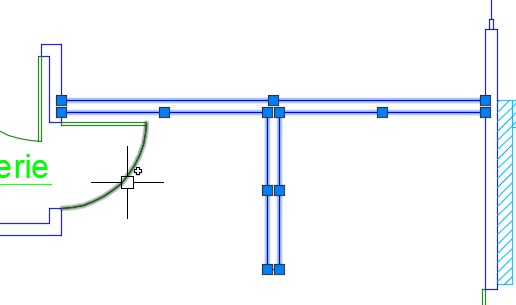
Mon avis : Ça modernise un peu AutoCAD.
– Maintenant, lorsque vous créez une fenêtre de sélection ou de capture en maintenant le bouton gauche de la souris enfoncé, vous pouvez créer des fenêtres non rectangulaires.
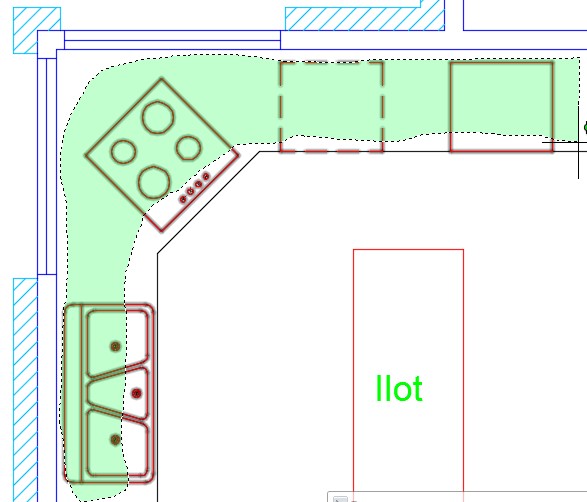
Mon avis : Ça peut servir dans certains cas.
– De petites icônes, correspondant à la commande utilisée, s’affichent à côté du curseur de la souris.
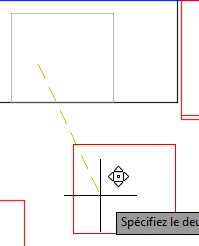
Mon avis : Cela peut aider les utilisateurs débutants, mais aussi les dérouter. La commande « mesurer » affiche un point d’interrogation, ce qui peut aussi être compris comme : "Tiens j’ai oublié de faire quelque chose".
– Les commandes « ajuster » et « prolonger » suivent l’évolution des commandes « décaler » ou « rayon » avec un fonctionnement plus « temps réel ». Lors de la sélection des objets à ajuster ou prolonger, un aperçu s’affiche au survol des objets.
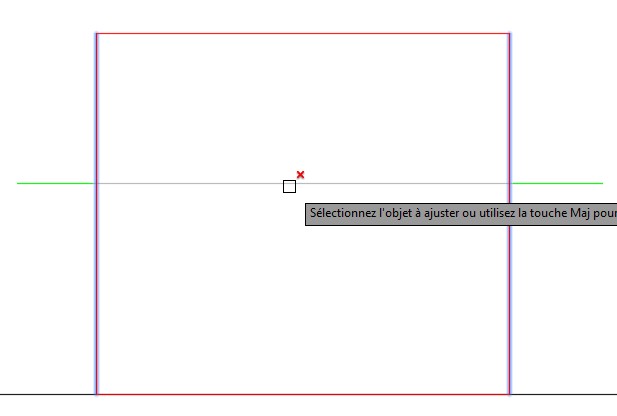
– Mon avis : Cela suit la logique des commande « rayon » ou « décaler », et c’est une bonne chose.
– Lors de la création de lignes avec un type de ligne « caché », « isolation »… l’aperçu reflète réellement le type de ligne utilisé. Il n’est plus nécessaire de cliquer le second point pour voir le résultat.
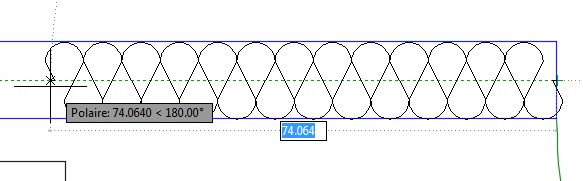
Mon avis : C’est plus intuitif.
– Le bouton « Insérer bloc », n’affiche plus une boite de dialogue. La liste des blocs présents dans le dessin s’affichent sous forme de liste déroulante avec des miniatures. On retrouve aussi ce principe de miniatures dans les listes des styles.
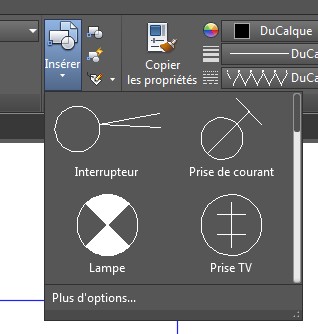
Mon avis : C’est également plus intuitif.
– Lorsque vous double cliquez sur une tolérance géométrique, c’est désormais la boite de dialogue des tolérances qui s’affiche et non plus la palette de propriétés.

Mon avis : Ça aurait dû être fait depuis longtemps. Surtout que, de mémoire, cela fonctionnait comme cela il y a quelques années.
– Vous pouvez créer un raccord sur une polyligne entre un arc et une ligne.
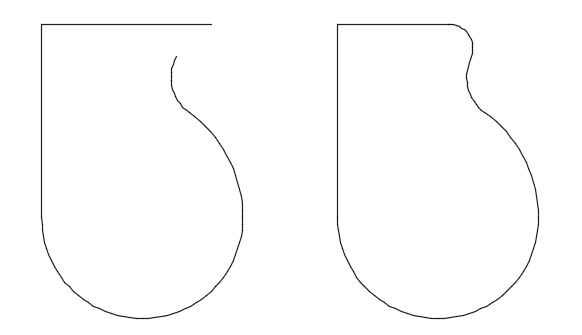
Mon avis : Ça évite de décomposer la polyligne, donc oui, c’est une bonne chose.
– Vous pouvez appuyer sur la touche CTRL lors de la création d’un arc dans une polyligne pour inverser le sens de l’arc.
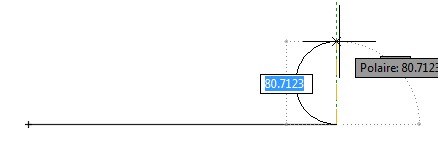
Mon avis : C’est bon à prendre.
– Lorsque vous utilisez plusieurs fenêtres en espace objet vous pouvez maintenant les redimensionner simplement à l’aide de la souris. Vous pouvez aussi en créer rapidement en utilisant le nouveau bouton +
Mon avis : Pratique pour ceux qui utilisent les fenêtres
Calques
– La version 2014 d’AutoCAD avait introduit un tri plus naturel des calques. Ce nouveau mode de tri ne convenait pas à tout le monde. Il est donc désormais possible de retrouver le tri des versions antérieur à AutoCAD 2013 en utilisant la variable SORTORDER.
Mon avis : Pour ceux qui utilisent certaines normes ISO pour nommer leurs calques ce nouveau tri était un handicap. Pour les autres cela ne changera rien.
Les textes
– L’éditeur de texte est maintenant transparent pour éviter de cacher le dessin qui se trouve derrière.
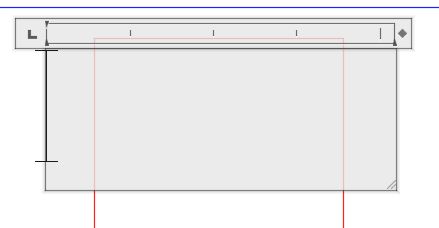
Mon avis : Pourquoi pas, ça donne aussi un côté plus moderne.
– Un nouveau coin en bas à droite de l’éditeur de texte permet de modifier à la fois la longueur et la hauteur de la zone de texte.
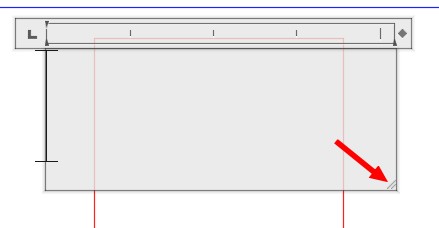
Mon avis : C’est plutôt pratique.
– L’éditeur de texte fonctionne un peu comme Word pour la numérotation automatique.
Si vous commencez votre ligne avec un numéro suivi d’un point ou d’une parenthèse, AutoCAD active automatiquement la numérotation automatique.
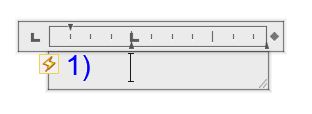
Mon avis : Je trouve cela bien utile.
– AutoCAD 2015 détecte automatiquement si la touche des majuscules (CAPS LOCK) est activée lorsque vous appuyez sur la touche MAJ. Dans le cas où cette touche est activée est que vous ne vous en rendez pas compte vous vous retrouvez avec la première lettre en minuscule et le reste en majuscule. Avec cette nouvelle option lorsque vous appuyez sur la touche Entrée, AutoCAD 2015 repasse automatiquement la première lettre en majuscule et le reste en minuscule. Il désactive également la touche de majuscule.
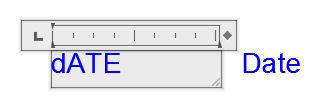
Mon avis : Peut être utile dans certains cas.
– Apparition de 2 boutons pour mettre plus facilement des lettres ou des chiffres en exposant ou en indice.

Mon avis : C’est toujours bon à prendre.
– Une nouvelle option permet aussi de modifier ou de supprimer rapidement l’empilement des fractions.
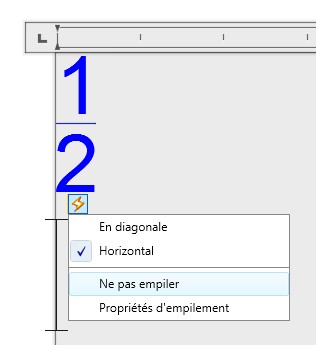
Mon avis : C’est vrai que c’est plus pratique.
– Une nouvelle icône permet de copier les propriétés d’un texte sélectionné sur un autre.

Mon avis : Ça ne servira pas tous les jours mais pourquoi pas.
– Une nouvelle commande permet d’aligner des textes.

Mon avis : Ça c’est plutôt une bonne nouveauté. Malheureusement je ne la trouve pas très intuitive. Pour passer d’un alignement horizontal à vertical il faut jouer avec les options de la ligne de commande. Pourquoi ne pas avoir fait quelque chose de plus simple comme la sélection des textes puis un clic droit et choisir « Aligner verticalement » ou « Aligner horizontalement » ?
Cotation :
– Dans AutoCAD 2015, les accrochages aux objets ne s’accrochent plus sur l’extrémité des lignes d’attaches. Moins de risque donc de s’accrocher sur la cote plutôt que sur l’objet à coter.
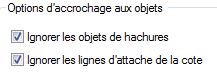
Mon avis : Ah enfin, voilà une bonne nouvelle !
– La commande « cote continuer » et « cote ligne de base » utilise la calque de la cote de référence.
Mon avis : Ça parait logique que cela fonctionne comme cela. Donc oui, c’est une bonne évolution.
Emplacement géographique :
– La boite de dialogue du choix de l’emplacement géographique a été scindée en deux pages. La première vous permet de choisir l’emplacement sur une carte, la deuxième vous permet de choisir le système de coordonnées.
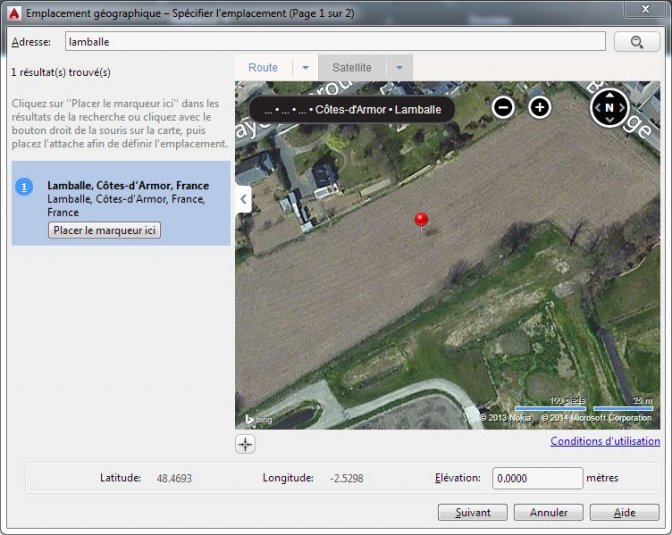
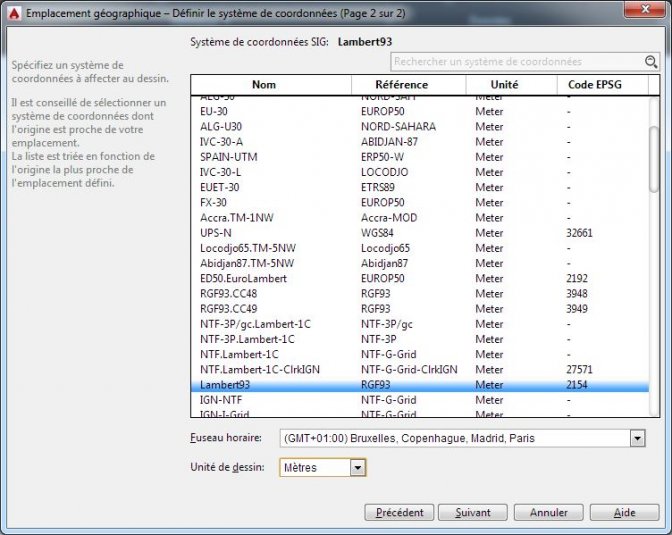
– Les appareils photos qui apparaissaient quand vous effectuiez un gros zoom sur le plan ont disparu. Vous pouvez maintenant faire de gros zooms sans que la photo aérienne ne disparaisse.
– Une nouvelle fonction vous permet de capturer une partie de la photo aérienne. Une fois capturée cette image fait partie intégrante du fichier dwg. Même si vous n’avez plus de connexion internet l’image reste affichée.

Cette image est quand même liée au service Bing Maps. Donc si vous agrandissez ou réduisez la zone de l’image celle-ci se réactualise avec la photo aérienne du service Bing Maps.
Lors de la sélection de cette image vous avez accès à des fonctions de gestion du contraste, de la luminosité, etc. et vous pouvez aussi faire varier la résolution de l’image. (De grossière à très élevée)
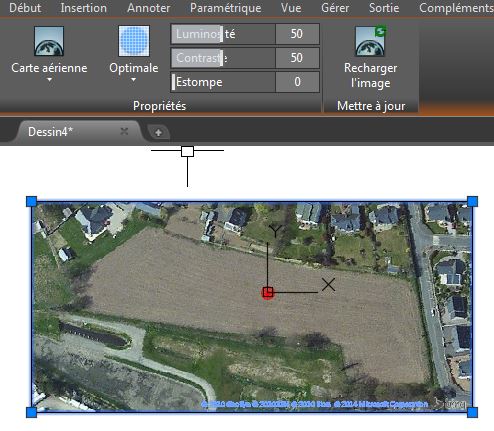
Comme l’image est intégrée au fichier, cela joue également sur la taille du dwg.
Pour l’image ci-dessus le fichier pèse 516 Ko en qualité grossière et 6,75 Mo en qualité très élevée.
– Contrairement à la version AutoCAD 2014, la carte peut maintenant être imprimée. Du moins c’est la capture qui peut être imprimée. La carte entière elle ne s’imprime pas.

Mon avis : Il est vrai que la gestion des emplacements géographiques était un peu limitée dans la version 2014. Les améliorations apportées aux zooms et la possibilité d’imprimer les cartes en font maintenant un outil vraiment intéressant.
Divers :
– Il est possible de purger les données provenant de fichiers DGN.
Mon avis : Un peu plus de ménage ne peut pas faire de mal.
– Une nouvelle application nommée Autodesk Application Manager fait son apparition. Son rôle est de signaler si des correctifs sont disponibles pour les logiciels Autodesk présents sur l’ordinateur.
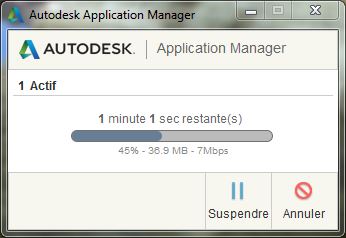
Mon avis : C’est vrai que jusqu’à présent les correctifs n’étaient pas forcément installés. Si cet utilitaire permet d’avoir des logiciels plus à jour cela peut être une bonne chose.
– AutoCAD 2015 est compatible avec Windows 8.1
Mon avis : C’est logique. A noter aussi que AutoCAD 2015 n’est plus compatible avec Windows XP et Vista dont le support par Microsoft a été arrêté. AutoCAD fonctionne donc sur Windows 7, 8 ou 8.1
– Quelques améliorations 3D que je n’ai pas pu tester sur ma version AutoCAD LT 2015. Mais on notera le remplacement de l’ancienne commande d’insertion des nuages de points par l’application Autodesk Recap.
Conclusion : Comme à chaque changement d’interface, on aime ou on n’aime pas. C’est sûr que la demi disparition des barres d’outils en fera râler plus d’un. Mais cela était prévisible et Autodesk a quand même maintenu les deux interfaces pendant 6 versions (soit 6 ans). Cela me parait plus que raisonnable. Les améliorations apportées aux emplacements géométriques sont vraiment intéressantes. Pour le reste cela reste de petites améliorations mais c’est toujours bon à prendre. Je ne sais pas ce que nous réserve l’avenir mais je sens comme un changement de cap et l’envie de faire un peu de ménage dans AutoCAD pour en faire un logiciel plus moderne. J’espère que ça sera le cas pour les prochaines versions. Wait and see.
 Le journal de Caderix
Le journal de Caderix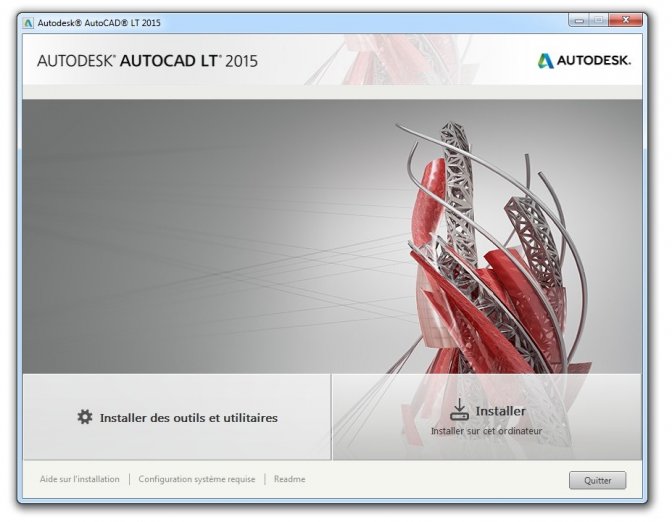

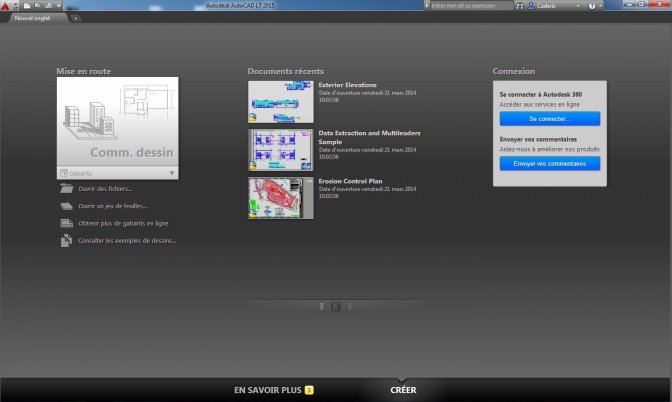
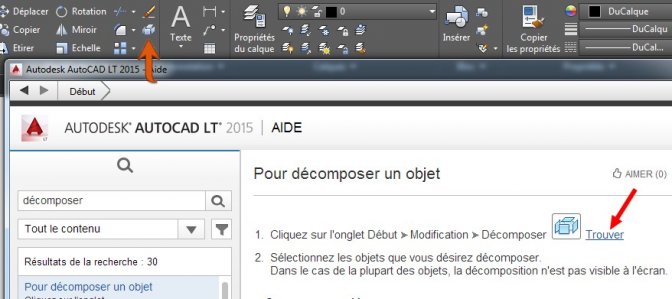
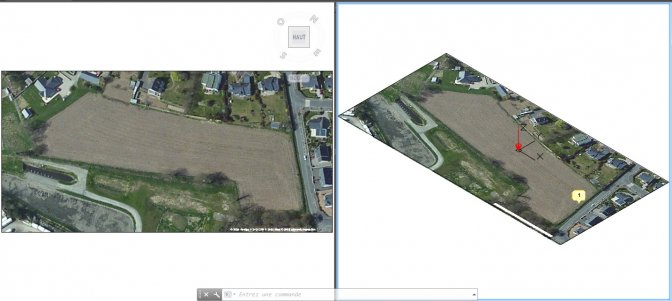
Messages
1. AutoCAD 2015, les nouveautés., 27 mars 2014, 19:30, par Titi95
Belle présentation de Autocad 2015 et de bonne heure !
...même si il y a quelques inexactitudes comme le menu avec les icônes à l’ancienne que l’on peu toujours remettre (et que j’ai fait )
)
Ca c’est même fait tout seul quand il demande la migration par rapport à l’ancienne version.
Les anciens auront déjà ca en moins à râler :p
a+
Titi95
1. AutoCAD 2015, les nouveautés., 27 mars 2014, 22:18, par Eric
Bonjour Titi95.
Ah zut, je n’avais pas pensé à la migration
Disons que j’avais à moitié tort ou à moitié raison, vous choisirez
L’interface classique ne peut plus être affichée après une nouvelle installation.
Mais effectivement la migration à partir d’une ancienne version permet de la retrouver.
Mais dans ce cas est ce que les nouveaux icônes comme l’alignement des textes ou la capture d’image pour les emplacements géographiques est disponible dans les barres d’outils ? Comme tu as testé je te laisse le soin de répondre.
Tu as parlé de quelques inexactitudes. Tu en as repéré d’autres. J’ai écrit cet article assez rapidement alors des bêtises j’en fais. Ce n’est ni la première et ça ne sera pas non plus la dernière.
2. AutoCAD 2015, les nouveautés., 29 mars 2014, 07:35, par Christian
Bonjour,
encore bien que l’on puisse récupérer les boutons. C’est un non sens de les avoir enlevés.
Si vous calculez la différences de clics qu’il faut faire entre les deux systèmes, sur un an, cela est évident.
Non seulement vous sollicité vos articulations pour rien, mais en plus c’est moins rapide pour dessiner. Merci pour cette présentation.
Dommage pour la 3D, j’aurais aimé voir les progrès
3. Mr Patrick, 1er avril 2014, 20:14, par Patrick
Pour le bouton Insérer bloc, chez moi c’est une boite de dialogue qui s’ouvre, curieux...
1. Mr Patrick, 1er avril 2014, 21:47, par Eric
Bonjour Patrick,
Oui, si tu n’as pas de bloc dans ton dessin, ça ouvre la boîte de dialogue.
4. AutoCAD 2015, MIGRATION REUSSIE, 3 avril 2014, 10:05, par Xavier
Bonjour Eric,
Merci pour ton super article...
Effectivement, comme dit plus haut : MIGRATION RÉUSSIE, et affichage classique OK.
Mais, ne faudrait-il pas que l’on envoie tous un mail à Autodesk pour leur dire que cette affichage classique est beaucoup plus fonctionnel que les rubans ?
Cordialement,
Xavier
1. AutoCAD 2015, MIGRATION REUSSIE, 3 avril 2014, 18:56, par Eric
Bonjour Xavier,
Pourquoi pas, mais personnellement, je trouve le ruban plus intuitif et efficace que les barres d’outils.
Maintenant chacun ses préférences et pour l’instant il est toujours possible de réimporter ses barres d’outils.
5. AutoCAD 2015, les nouveautés., 23 avril 2014, 16:24, par Djseven
Bonjour,
concernant les barre d’outils de l’affichage classic d’autocad, il existe bel et bien un moyen simple mais efficace de régler le problème.
En effet, il suffit simplement de rentrer la commande " -baroutil" et de choisir "TOUTES"
Ainsi, Autocad affichera sur votre présentation toutes les barre d’outils existante. Il ne vous restera plus qu’a fermer celle dont vous n’avez pas besoin et de placer les autres où vous le souhaitez.
Vous pouvez faire disparaitre le ruban avec la commande "Ruban".
1. AutoCAD 2015, les nouveautés., 23 avril 2014, 21:32, par Eric
Bonjour Djseven,
Effectivement cela fonctionne.
Merci pour l’astuce.
6. AutoCAD 2015, les nouveautés., 25 avril 2014, 16:08, par Durand
Bonjour,
comment faire la migration pour avoir l’ancienne barre d’outil ?
merci
1. AutoCAD 2015, les nouveautés., 26 avril 2014, 11:55, par Eric
Bonjour Claude,
La migration est proposée à l’installation d’AutoCAD 2015 si l’ancienne version est également installée sur le même PC.
Si l’installation d’AutoCAD 2015 se fait sur un autre PC il faut exporter les paramètres de l’ancienne version par l’intermédiaire du menu Démarrer de Windows puis - Tous les programmes - Autodesk - AutoCAD 200x - Migrer les paramètres personnalisés - Exporter les paramètres d’AutoCAD 200x.
Sur le nouveau PC suivre le même chemin mais choisir à la fin Importer les paramètres d’AutoCAD.
7. image raster autocad 2015, 14 juin 2014, 15:47, par flavie
Bonjour, j’ai téléchargé la version d’essai autocad 2015, et je n’arrive pas à inserrer des image raster . Puvez vous m’aider ?
1. image raster autocad 2015, 16 juin 2014, 08:45, par Eric
Bonjour Flavie,
On peut insérer une image depuis le menu Insertion puis Référence d’image raster ou en tapant au clavier _imageattach
8. Mr Patrick, 8 septembre 2014, 14:20, par EMIN
Merci Eric pour cet article, il y a l’essentiel.
1. Mr Patrick, 8 septembre 2014, 14:23, par Eric
Salut Patrick,
C’est toujours un plaisir de te voir par ici.
9. AutoCAD 2015, les nouveautés., 13 septembre 2014, 09:48, par Léa Bougrat
Bonjour,
Je viens de télécharger la version AutoCAD 2015 (étudiante), je souhaiterais activer la licence mais la fenêtre pour rentrer le code d’activation ne s’affiche pas quand j’ouvre le logiciel. Savez-vous ou je peux la trouver ?
Merci d’avance,
Cordialement,
Léa Bougrat
1. AutoCAD 2015, les nouveautés., 15 septembre 2014, 09:56, par Eric
Bonjour,
En utilisant la commande _about puis le bouton Infos Produit vous aller trouver un dernier bouton nommé Activer.
Normalement cela devrait vous permettre d’activer votre licence.
Cordialement
Eric
10. AutoCAD 2015, les nouveautés., 31 octobre 2014, 15:13, par Stéphane
Salut à tous, je souhaite installer autocad civil 3d 2014, j’aimerais savoir si cette version est capable d’ouvrir un fichier produit par la version 2015.
merci, et bravo pour votre site
1. AutoCAD 2015, les nouveautés., 31 octobre 2014, 15:44, par Eric
Bonjour,
Je ne suis pas spécialiste sur AutoCAD Civil 3D mais en tout cas AutoCAD 2014 peut lire les fichiers crées avec AutoCAD 2015
11. AutoCAD 2015, les nouveautés., 17 novembre 2014, 10:51, par mbarek
bonjour
j ai un problème d’affichage le ciel sur autocad
1. AutoCAD 2015, les nouveautés., 17 novembre 2014, 10:53, par Eric
Bonjour,
Pouvez-vous donner un peu plus de détails SVP.
Merci
12. AutoCAD 2015, les nouveautés., 25 novembre 2014, 11:17, par Le_Dahu73
Bonjour,
Question sur la migration des paramètres et particulièrement sur les barres d’outils.
Je suis actuellement sous Autocad 2012, j’utilise des barres d’outils avec des fonctions personnalisées. On va passer version 2015.
J’aimerais passer au ruban, car je ne sais pas si sous les futurs versions d’ Autocad >2015 on pourra encore récupérer les barres d’outils.
Avec l’outils de migration puis-je récupérer ces fonctions personnalisées , pour les intégrer dans le Ruban via la fonction "CUI" ?
Merci,
Arvi pâ
1. AutoCAD 2015, les nouveautés., 25 novembre 2014, 13:35, par Eric
Bonjour,
Je n’ai pas testé en profondeur mais je dirais que oui.
C’est d’ailleurs ce que semble dire l’aide qui explique en détail les fichiers qui sont exportés.
http://exchange.autodesk.com/autocadlt/fra/online-help/ACDLT/2015/FRA/pages/WS1a9193826455f5ff3d6161141208a8044f3-7983.htm
13. AutoCAD 2015, les nouveautés., 30 novembre 2014, 11:16, par Manuel
Bonjours
J’aimerai savoir comment on fait pour modifier la longueur d’une ligne sur autocad 2015 ?
1. AutoCAD 2015, les nouveautés., 1er décembre 2014, 09:15, par Eric
Bonjour Manuel,
Pour modifier la longueur d’une ligne, il suffit de cliquer dessus une fois pour faire apparaître les poignées (carrés bleus) puis un second clic dans une poignée d’extrémité pour modifier la longueur de la ligne.
On peut aussi utiliser la commande MODIFLONG.
14. feuille de dessin, 10 décembre 2014, 09:35, par MIMI
bonjour, je suis nouveau sur autocad et j’aurai voulu savoir s’il était possible d’avoir la feuille de dessin vierge (comme dans les anciennes versions) au démarrage d’autocad 2015.
1. feuille de dessin, 10 décembre 2014, 09:47, par Eric
Bonjour Mimi,
Pour retrouver la feuille vierge au démarrage il faut taper dans AutoCAD : STARTUP puis Entrée et mettre la valeur à 0.
Au prochain démarrage d’AutoCAD il y aura directement la feuille vierge.
15. AutoCAD 2015, aide sur internet, 19 décembre 2014, 09:30, par stef
bonjour, l’aide sur internet ne fonctionne pas.
"Le serveur a rencontré une erreur interne.
Nous sommes désolés. Le serveur a rencontré une erreur interne et n’a pas pu traiter votre demande. Veuillez réessayer.
Erreur HTTP 404:Le serveur n’a trouvé aucun élément correspondant à l’URI de la demande."
savez vous pourquoi et que faut il faire
1. AutoCAD 2015, aide sur internet, 19 décembre 2014, 10:10, par Eric
Bonjour,
Plusieurs pistes à explorer.
– Il y a peut-être un blocage sur votre pare feu ou réseau qui empêche l’accès à l’aide en ligne :
http://knowledge.autodesk.com/support/autocad/troubleshooting/caas/sfdcarticles/sfdcarticles/Error-Failed-to-load-URL-when-trying-to-access-help-menu-from-AutoCAD.html?v=2015
– Si ce n’est pas fait, je vous conseille d’installer le Service Pack 2, qui corrige plusieurs problèmes :
http://knowledge.autodesk.com/support/autocad/downloads/caas/downloads/content/autodesk-autocad-2015-service-pack-2.html?v=2015
– Sinon vous pouvez télécharger l’aide en local sur votre PC :
http://knowledge.autodesk.com/support/autocad/downloads/caas/downloads/content/download-install-autocad-2015-product-help.html?v=2015
Tenez-nous au courant.
Cordialement
Eric
16. AutoCAD 2015, les nouveautés., 19 décembre 2014, 11:04, par stef
merci pour la réactivité
premier choix : c’est trop compliqué pour moi because grosse pipe en informatique
deuxième choix : déja fait et ça change rien
troisième choix : nickel ,mais faut penser à décocher la coche aide dans options->système
encore merci
17. AutoCAD 2015, question, 5 février 2015, 10:53, par Jack
Bonjour,
Lorsqu’on utilise la commande "étirer", si le premier point (clic) du rectangle de sélection se trouve sur une hachure (solid), celle-ci est sélectionnée et cela interrompt la commande. Comment éviter ceci sans devoir désactiver le calque sur lequel se trouve la hachure ? Merci.
1. AutoCAD 2015, question, 5 février 2015, 13:23, par Eric
Bonjour Jack,
Pour utiliser la commande "Etirer", il faut toujours utiliser une fenêtre de capture (verte). Il faut donc cliquer le premier coin dans une zone vide de dessin.
Si la hachure est gênante on peut éventuellement la désélectionner après en maintenant la touche MAJ enfoncée et en recliquant sur la hachure.
Ou alors effectivement on peut désactiver le calque de la hachure ou la masquer à l’aide de la fonction "Masquer les objets"
Cordialement
Eric
18. changer la couleur de la palette d’outil, 19 février 2015, 14:04, par scobe
Bonjour comment peut-on changer la couleur de la palette d’outil qui est gris foncé, car je ne vois plus mes symboles.
cordialement
1. changer la couleur de la palette d’outil, 20 février 2015, 10:58, par Eric
Bonjour,
Si la palette est grise foncée, c’est que vous devez utiliser le thème "Foncé".
Pour le remettre gris clair, allez dans les options d’AutoCAD, "onglet affichage", puis choisissez dans "Schéma de couleurs" : clair.
Eric
19. AutoCAD 2015, les nouveautés., 22 février 2015, 18:51, par Charlie (Formabois)
Un grand merci pour ce tutoriel
Il permet de se faire une idée, et aussi de trouver plus facilement ses repères
Excellent
A droite de la barre d’outil d’accès rapide, dans la liste il y a la possibilité d’afficher la barre de menu non !?
La commande TOOLBAR permet également d’afficher des barres d’outils je crois,
après avoir réduit le rubans ça peut le faire
20. AutoCAD 2015, les nouveautés., 17 avril 2015, 17:41, par diane
Bonjour
je possède la version AutoCad 2015 depuis peu et je n’arrive pas à accèder aux " onglets de présentation", que faut il que je fasse ?
Merci d’avance
1. AutoCAD 2015, les nouveautés., 17 avril 2015, 19:23, par Eric
Bonjour,
Si les onglets de présentation ne sont pas visibles vous pouvez les réafficher depuis les options - onglet affichage.
21. AutoCAD 2015, les nouveautés., 24 avril 2015, 19:52, par MENVIELLE
je suis sur la version d’essais d’autocad 2016
mon dessin à disparu de l’écran objet, je suis dans l’impossibilité de le récupérer alors qu’il est visible sur une page de présentation
merci de me répondre
1. AutoCAD 2015, les nouveautés., 24 avril 2015, 23:21, par Eric
Bonjour,
Pouvez-vous m’envoyer votre fichier par email pour que j’analyse le problème.
Au cas où vous n’auriez pas mon email, vous pourrez le trouver en cliquant ici
Merci
22. AutoCAD 2015, les nouveautés., 29 avril 2015, 17:29, par joffrey
Bonjour je suis en possession d’autocad LT 2014 pouvez-vous me dire comment insérer une image en hachure "exemple prendre une image de revêtement de sols".
Cordialement.
1. AutoCAD 2015, les nouveautés., 29 avril 2015, 21:50, par Eric
Bonjour,
On ne peut pas dans AutoCAD LT utiliser une image dans la fonction de hachure.
Par contre vous pouvez insérer l’image, la positionner dans le contour puis la délimiter à la forme du contour.
Pour cela cliquez sur le cadre de l’image et dans le ruban en haut cliquez sur "Créer un contour de délimitation".
Cordialement
Eric
23. AutoCAD 2015, les nouveautés., 3 juillet 2015, 13:30, par PEREZ
Bonjour
excellent forum
j’ai un petit problème que je n’arrive pas à régler, sur mon autocad 2015 la barre des commandes est avec une police que doit être d’une hauteur de 12 hors celle de mon collègue est la même que sur autocad 2012 (9 je pense).
aurais-tu une solution pour la faire redevenir plus petite
nous avons regardé nous avons les mêmes réglages
merci par avance
1. AutoCAD 2015, les nouveautés., 3 juillet 2015, 13:33, par Eric
Bonjour,
Oui il est possible de changer la taille du texte de la ligne de commande.
Pour cela il faut aller dans les options d’AutoCAD - onglet affichage et cliquer sur le bouton nommé Polices.
Il est ensuite possible de changer la taille du texte ainsi que la police de caractère.
24. AutoCAD 2015, les nouveautés., 3 juillet 2015, 13:38, par Eric
Il est aussi possible que la taille des textes sous windows ne soit pas la même sur les deux PC.
Dans la barre de recherche de windows tapez PPP puis choisissez "Rendre le texte et d’autres éléments plus petit ou plus grand"
25. AutoCAD 2015, les nouveautés., 30 juillet 2015, 21:29, par Eleane
j’ai un carré qui me dit toujours : unable to run Application Manager. It appears Autodesk Application Manager serveice is not available. Please close all other instances and retry......
Que dois-je faire ???
1. AutoCAD 2015, les nouveautés., 31 juillet 2015, 11:40, par Eric
Bonjour,
Il y a un problème avec la dernière version de l’application manager, l’outil qui vous annonce les mises à jour de vos produits Autodesk.
J’ai le même message. J’ai essayé de le désinstaller et de le réinstaller, mais au prochain démarrage du PC le message revient.
Attendons une mise à jour de l’application. Cela n’empêche pas AutoCAD de fonctionner.
26. AutoCAD 2015 + advance steel, 19 août 2015, 14:49, par Débéry
Bonjour à tous,
Bien le forum
Mais pour mon compte je trouve cette version beaucoup moins adéquate pour un vrai dessinateur, je m’explique :
En bureau d’étude, nous avons besoins de produire et notre réflexion ne doit pas se porter sur la navigation entre onglets à la recherche des outils.
La vitesse d’exécution est proportionnellement liée à la portée des outils, donc au temps prit pour appeler les commandes. Ce mode de navigation ralentit donc fortement notre rendement.
De plus, Autocad 2015 tourne moins rapidement que la version 2014 (Nous travaillons sur Autocad et Advance steel). Les temps d’attente pour accéder aux commandes est plus lente que la version précédente.
Les rubans, c’est bon pour Word et excel
27. AutoCAD 2015, les nouveautés., 2 octobre 2015, 08:33, par CRL
Salut,
Merci bien pour cet article fort intéressant.
Je suis passé de la 2011 à 2015 il y a peu. (moins d’une semaine)
J’ai cependant une question.
Avec l’interface à Rubans, lorsqu’on sélectionne une entité (ligne, polyligne, cercle, bloc ...) , et que l’on souhaite changer le "type de ligne" ou "couleur", en survolant l’option, on a l’aperçu directement sur le dessin. → je me suis dit : C’est cool ça !
Sauf que j’aime pas les rubans, et que j’ai remis les barre d’outils (perso) que j’avais faite sous 2011.
Et là, surprise, plus aucun aperçu. Ni même lorsqu’on fait une zone de sélection (tant que la zone de sélection n’est pas validée, aucune surbrillance).
– Pensez-vous que cela est dût à la migration des barre d’outils de la version 2011 qui n’est pas compatible avec l’aperçu direct ?
Actuellement pour palier à ce problème, j’ai donc créer un Ruban perso (vachement chi¤nt à faire) avec toutes les icônes de mes barres d’outils.
Mais je trouve les rubans toujours handicapants.
CRL, adepte des blocs dynamiques.
1. AutoCAD 2015, les nouveautés., 2 octobre 2015, 12:14, par Eric
Bonjour,
Pour retrouver la surbrillance, il faut remettre la variable système SELECTIONPREVIEW sur 3.
Eric
28. AutoCAD 2015, les nouveautés., 15 décembre 2016, 23:05, par SOILAHOUDINE
Bonjour ! Problème d’insertion d’image sur autocad 2015
Contrairement aux versions précédentes, j’ai du mal à insérer une référence image sur un plan. Quelqu’un peut m’aider stp
1. AutoCAD 2015, les nouveautés., 16 décembre 2016, 07:37, par Eric
Bonjour.
Quel problème rencontrez vous avec les images ?
Pouvez vous nous donner un peu plus de détails.